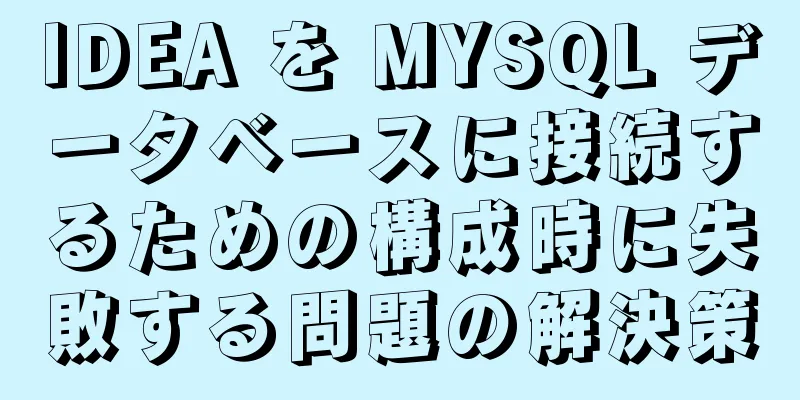Docker デプロイメント nginx 実装プロセスのグラフィックとテキストによる詳細な説明

|
1. nginxをダウンロードする [root@localhost my.Shells]# docker イメージ リポジトリ タグ イメージ ID 作成 サイズ docker.io/redis 最新 1e70071f4af4 6 週間前 106.7 MB [root@localhost my.Shells]# docker pull nginx //nginxをダウンロード デフォルトタグの使用: 最新 リポジトリ docker.io/library/nginx をプルしようとしています... 最新: docker.io/library/nginx からプル e7bb522d92ff: プル完了 6edc05228666: プル完了 cd866a17e81f: プル完了 ダイジェスト: sha256:285b49d42c703fdf257d1e2422765c4ba9d3e37768d6ea83d7fe2043dad6e63d [root@localhost my.Shells]# docker イメージ リポジトリ タグ イメージ ID 作成 サイズ docker.io/nginx 最新 3f8a4339a 3 週間前に追加 108.5 MB docker.io/redis 最新 1e70071f4af4 6 週間前 106.7 MB 2. nginxを実行する [root@localhost my.Shells]# docker run -p 8080:80 -d docker.io/nginx // ポート 80 を 8080、または 80:80 または元のポート 80 にマップします。省略できません。 c0462d5e18783e20f9515108fa62ab0f2ac808ea85370a7c82aee9407abf4672 [root@localhost my.Shells]# netstat -anp | grep 8080 //ポートtcp6が有効 0 0 :::8080 :::* LISTEN 2529/docker-proxy-c [root@localhost my.Shells]# docker ps //nginxはすでに実行されています コンテナID イメージ コマンド 作成済み ステータス ポート 名前 c0462d5e1878 docker.io/nginx "nginx -g 'daemon off" 4 分前 4 分前にアップ 0.0.0.0:8080->80/tcp angry_mccarthy 3. 運用結果 [root@localhost my.Shells]# ./openFirewallPort.sh // ファイアウォールのポートを開くには、まずポートを入力します: 成功 ---openFirewallPort.sh------- echo "ポートを入力してください: " 読み取りポート ファイアウォールコマンド --add-port=$port/tcp #次の画像に正常にアクセスしました
知らせ: docker が nginx を実行する場合、外部アクセスは docker が配置されている IP アドレスのままとなり、そのマシン上で nginx が実行されていることと同等になります。 しかし、docker が配置されているマシンの場合、nginx は docker にアタッチされたイメージです。 nginx を操作したい場合は、docker 経由で nginx コンテナにログインして操作を行うことができます。 ログインした nginx コンテナは Linux システムですが、デフォルトの Linux パスに従ってインストールされた nginx のみが含まれています。例えば bash コマンドは同じですが、vi は私のマシンでは使用できません。ただし、nginx は設定されており変更できないため、cp や mv などのコマンドは使用できます。 1) nignx コンテナにログインする前に、必要なファイルを書き込んで、指定されたディレクトリにコピーすることができます。
2) ホストディレクトリ経由でコンテナにマッピングする docker run -p 80:80 -d -v $PWD/html:usr/share/nginx/html docker.io/nginx つまり、ホストの下のhtmlはコンテナの下のusr/share/nginx/htmlです。 html内のファイルの変更と追加は、コンテナusr/share/nginx/html内のファイル操作と同等です。 外部ネットワーク経由でアクセスできるため、コンテナにログインしてファイルを操作する必要はありません。
4. サービスを停止する [root@localhost my.Shells]# docker ps コンテナID イメージ コマンド 作成ステータス ポート名 c0462d5e1878 docker.io/nginx "nginx -g 'daemon off" 56 分前 56 分前 0.0.0.0:8080->80/tcp angry_mccarthy [root@localhost my.Shells]# docker stop c0462d5e1878 c0462d5e1878 [root@localhost my.Shells]# docker ps コンテナID イメージ コマンド 作成ステータス ポート名 5. サービスを再起動する [root@localhost my.Shells]# docker ps コンテナID イメージ コマンド 作成ステータス ポート名 [root@localhost my.Shells]# docker start c0462d5e1878 c0462d5e1878 [root@localhost my.Shells]# docker ps コンテナID イメージ コマンド 作成ステータス ポート名 c0462d5e1878 docker.io/nginx "nginx -g 'daemon off" 59 分前 12 秒前に起動 0.0.0.0:8080->80/tcp angry_mccarthy 6. 同じサービスを再度開く [root@localhost my.Shells]# docker run -p 8081:80 -d docker.io/nginx //別のサービスを開きます。ポートは 8081 です。 1fd8a0b5d138203150f1cdbfb9690235159159881785a4654abb04c7c96c5b18 [root@localhost my.Shells]# docker ps // 8080 と 8081 に 2 つのプロセスがあります コンテナID イメージ コマンド 作成ステータス ポート名 1fd8a0b5d138 docker.io/nginx "nginx -g 'daemon off" 4 秒前 3 秒前に起動 0.0.0.0:8081->80/tcp suspect_hypatia c0462d5e1878 docker.io/nginx "nginx -g 'daemon off" 約 1 時間前 4 分前 0.0.0.0:8080->80/tcp angry_mccarthy
上の図は、新しく開始された 8081 サービスにアクセスします。注: 新しく開始されたサービスと元のサービスは 2 つのコンテナーです。元の hello.html は新しいサービスにはありません。 7. サービスをアンインストールする [root@localhost my.Shells]# docker ps //8080と8081は両方とも実行中です コンテナID イメージ コマンド 作成日時 ステータス ポート 名前 1fd8a0b5d138 docker.io/nginx "nginx -g 'daemon off" 4 分前 4 分前に起動 0.0.0.0:8081->80/tcp suspect_hypatia c0462d5e1878 docker.io/nginx "nginx -g 'daemon off" 約 1 時間前 8 分前 0.0.0.0:8080->80/tcp angry_mccarthy [root@localhost my.Shells]# docker stop 1fd8a0b5d138 //8081を停止 1fd8a0b5d138 [root@localhost my.Shells]# docker ps // 8080 のみがまだ実行中 コンテナ ID イメージ コマンド 作成 ステータス ポート 名前 c0462d5e1878 docker.io/nginx "nginx -g 'daemon off" 約 1 時間前 9 分前 0.0.0.0:8080->80/tcp angry_mccarthy [root@localhost my.Shells]# docker ps -a //8080が実行中で、8081が終了していることがわかります コンテナID イメージ コマンド 作成ステータス ポート名 1fd8a0b5d138 docker.io/nginx "nginx -g 'daemon off" 5 分前 終了 (0) 7 秒前 suspect_hypatia c0462d5e1878 docker.io/nginx "nginx -g 'daemon off" 約 1 時間前 9 分前 0.0.0.0:8080->80/tcp angry_mccarthy [root@localhost my.Shells]# [root@localhost my.Shells]# docker rm 1fd8a0b5d138 //このプロセスを削除します。実行中のプロセスはrmできないので、まず停止してください。 1fd8a0b5d138 以上がこの記事の全内容です。皆様の勉強のお役に立てれば幸いです。また、123WORDPRESS.COM を応援していただければ幸いです。 以下もご興味があるかもしれません:
|
>>: Vueにログイン認証傍受機能を設置するアイデアを詳しく解説
推薦する
Node.js+expressメッセージボード機能実装例
目次メッセージボード必要なライブラリオープンソースプロジェクトプロジェクト構造メッセージボードnod...
「いいね!」文がインデックスに登録されないのはなぜですか?
序文この記事は、最も人気のある言語で最も退屈な基礎知識を説明することを目的としていますこのトピックは...
トップに戻るボタンを実装するJavaScript
この記事では、トップに戻るボタンを実装するためのJavaScriptの具体的なコードを参考までに紹介...
VMware Workstation での VMware vSphere のセットアップ (グラフィック チュートリアル)
VMware vSphere は、業界をリードする最も信頼性の高い仮想化プラットフォームです。 v...
セマンティクス: Html/Xhtml は本当に標準に準拠していますか?
<br />原文: http://jorux.com/archives/what-is-...
ElementUI の el-dropdown に複数のパラメータを実装する方法
最近、業務上のボタンの増加により、ページレイアウトにボタンが多すぎて、ページが美しくなく、ユーザーエ...
h5入力ボックスプロンプト+通常のテキストボックスプロンプトを実装する方法
XML/HTML コードコンテンツをクリップボードにコピー<入力 id = "ユーザ...
MySQL 5.7.19 インストールディレクトリに my.ini ファイルを作成する方法
前回の記事では、MySQL 5.7.19 無償インストール版 (64 ビット) の設定方法についての...
MySQLでカーソルトリガーを使用する方法
カーソル選択クエリによって返される行のセットは、結果セットと呼ばれます。結果セット内の行は、入力した...
React で Antd の Form コンポーネントを使用してフォーム機能を実装する方法
1. 構造部品1. フォームには、入力コントロール、標準フォーム フィールド、ラベル、ドロップダウン...
nginxのリソースキャッシュ設定の詳細な説明
私はずっとキャッシュについて学びたいと思っていました。結局のところ、キャッシュはフロントエンドのパフ...
グローバルトーストコンポーネントをカプセル化するVueの完全な例
目次序文1. vue-cliを使う1. Toastコンポーネントを定義する2. main.jsで設定...
Dockerコンテナのログ分析
コンテナログを表示するまず、 docker run -it --rm -d -p 80:80 ngi...
Linux カーネルの探究: Kconfig の秘密
Linux 構成/ビルド システムがどのように機能するかを深く理解します。 Linux カーネル構成...
LinuxにKafkaをインストールする
目次1.1 前提条件としてのJava環境1.2 Zookeeperのインストールと設定1.3 Kaf...